ai中设计的图标很漂亮,想要设计一个五颜六色的图标,该怎么设计呢?下面我们就来看看详细的教程。
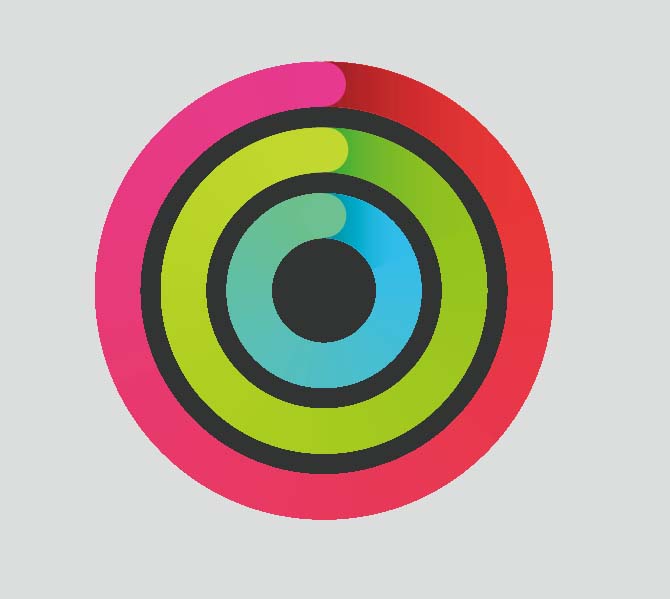
一、创建艺术画笔
1、选择【矩形工具】,绘制两个6*7mm的矩形,填充色分别为粉色(#ff2b91)和红色(#f1281e),效果如图:

2、选择这两个矩形,找到【对象】-->【混合】-->【建立】,也可以在【混合选项编辑】这个设置,应用顺滑颜色制作一个漂亮的无缝混合,如图;
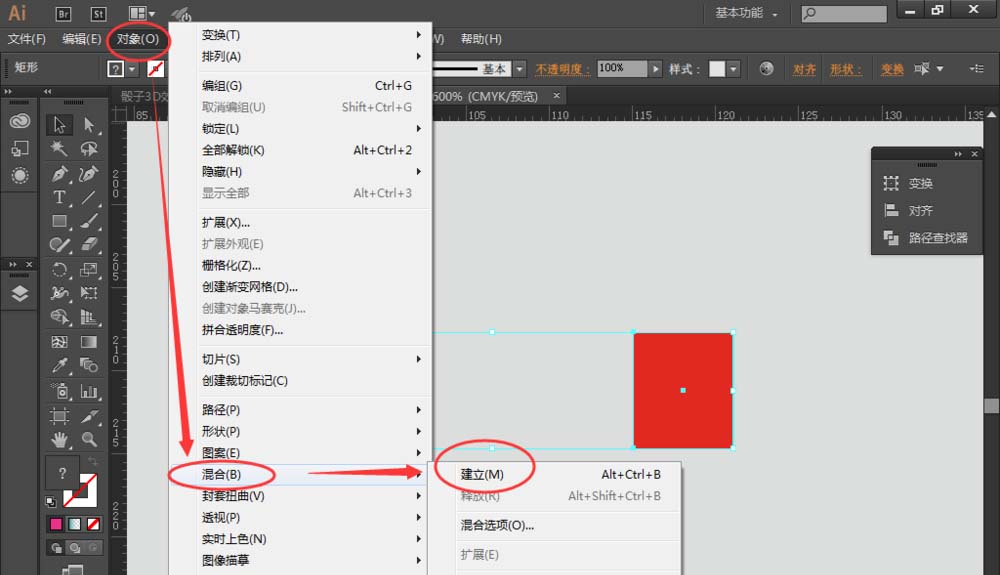
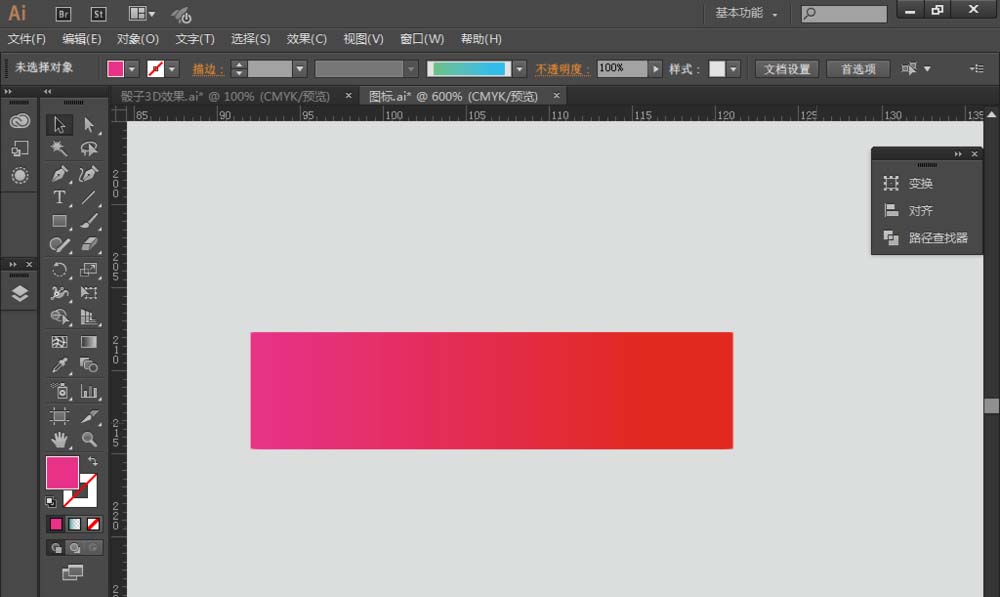
3、打开【画笔画板】,将上面创建的混合组拖到【笔刷面板】,创建一个新的默认设置的艺术笔刷。如图:
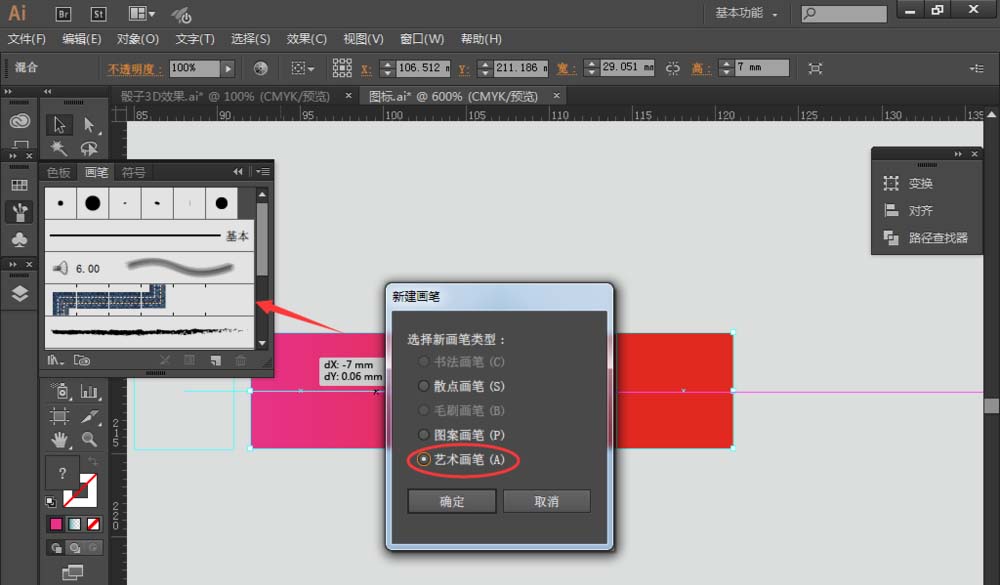

4、用同样的方法,创建艺术画笔从黄色(#d8ff06)和绿色(#86e402)的混合组,及从绿松石色 (#06ffaa) 到蓝色 (#06e3f9)的混合组。效果如图:
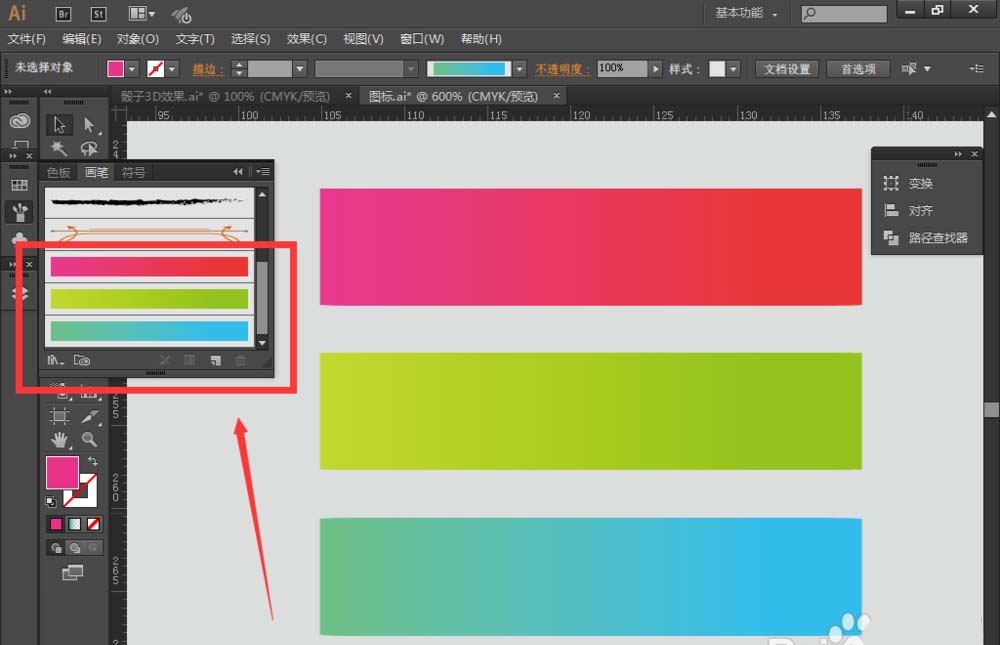
二、创建活动图标的圆环
1、创建一个深灰色 (#393839)的圆作为我们图标的背景,用上面创建的画笔作为描边。 调整圆的尺寸,以便它符合图标模版的外部边缘。 设置描边为合适的宽度。描边的地方需要综合镜像工具(o)和旋转工具(r)来实现一个从左边粉红到右边红色的圆环。
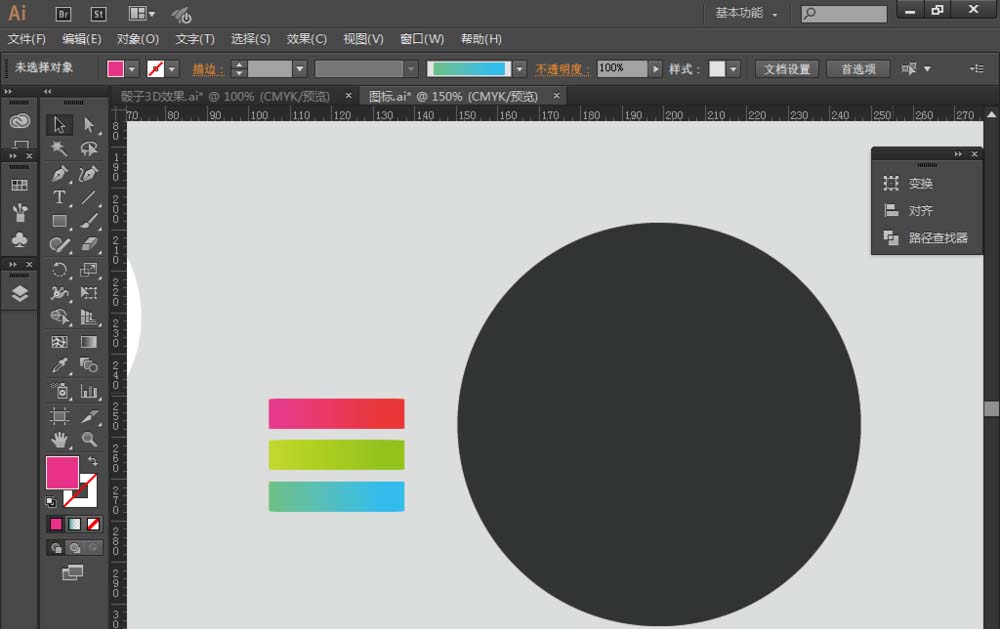
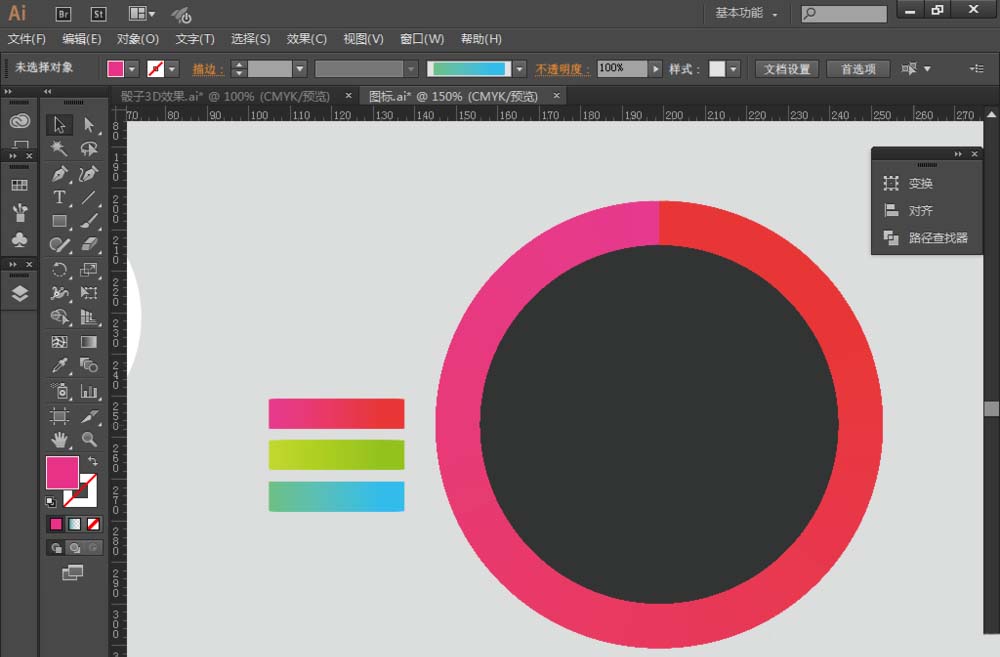
2、然后找到【对象】选择【扩展外观】,将笔刷描边变为形状;单击【鼠标右键】,选择【取消编组】,将圆和圆的彩色(后面简称圆环)描边分离开来。

3、选择【椭圆工具】,绘制一个小圆a,圆的直径等于彩色描边的宽度,将小圆a放在放在彩色圆环中间顶部的区域,用来隐藏两个颜色之间的联系,如图:

4、用同样的方法绘制两个圆环,描边分别应用黄色(#d8ff06)和绿色(#86e402)的混合组创建的画笔,及从绿松石色 (#06ffaa) 到蓝色 (#06e3f9)的混合组创建的画笔。如图:
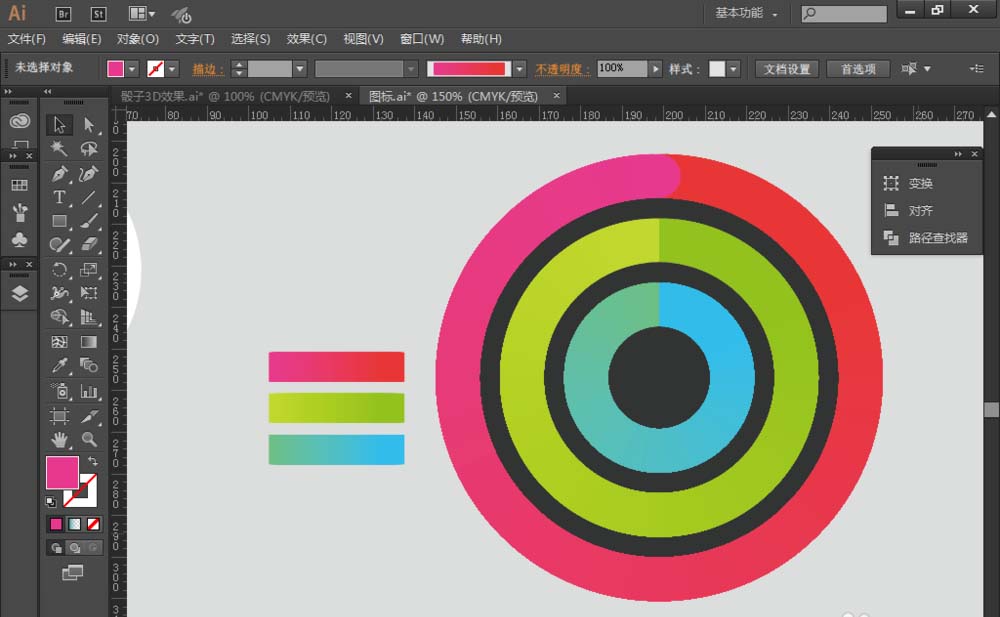
5、按【alt】键,鼠标拖动小圆a分别至圆环色为:黄色(#d8ff06)和绿色(#86e402)混合的圆环顶部和绿松石色 (#06ffaa) 到蓝色 (#06e3f9)混合的圆环顶部,小圆a的颜色分别为黄色(#d8ff06)、绿松石色 (#06ffaa)。如图:
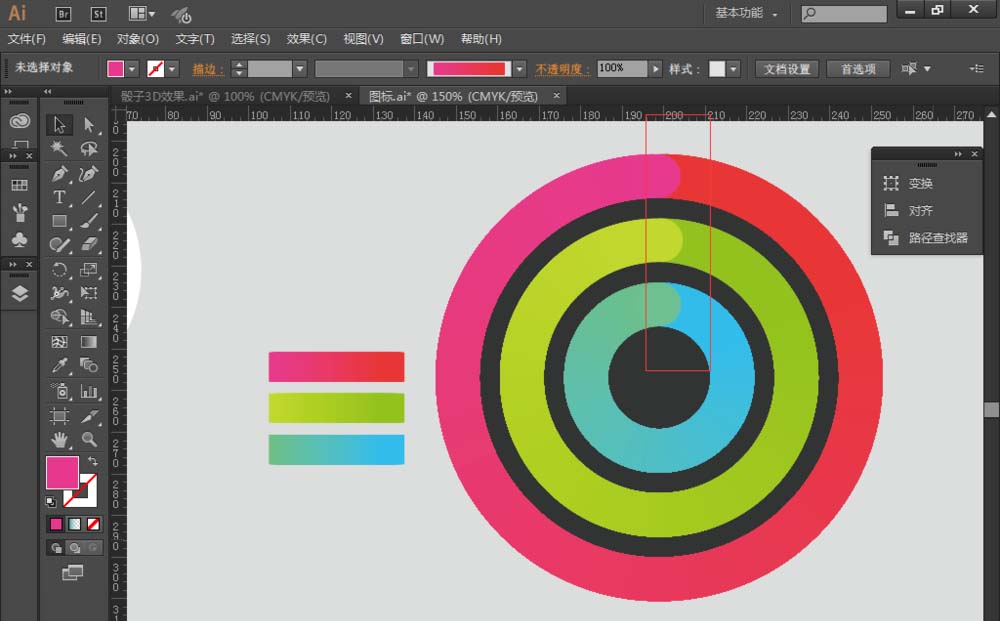
三、给活动图标添加阴影效果
1、在【创建活动图标的圆环】中的第二步中,将圆和圆环分离开来了,这里这是我们需要用的。用【选择工具】选中圆环,原位复制(ctrl+c、ctrl+f)。也许你已经发现了,鼠标移动到,我们绘制的环上面,发现扩展它后被分为几个部分, 这也正是我们所需要的!
用【直接选择工具】,选择拷贝层圆环顶部红色的片段,如图1:选择【渐变工具】,打开【渐变工具的面板】,添加深红色 (#a11b17)到白色的线性渐变,然后转换为正片叠底的混合模式,因此渐变使白色的末端不可见,具体如图:
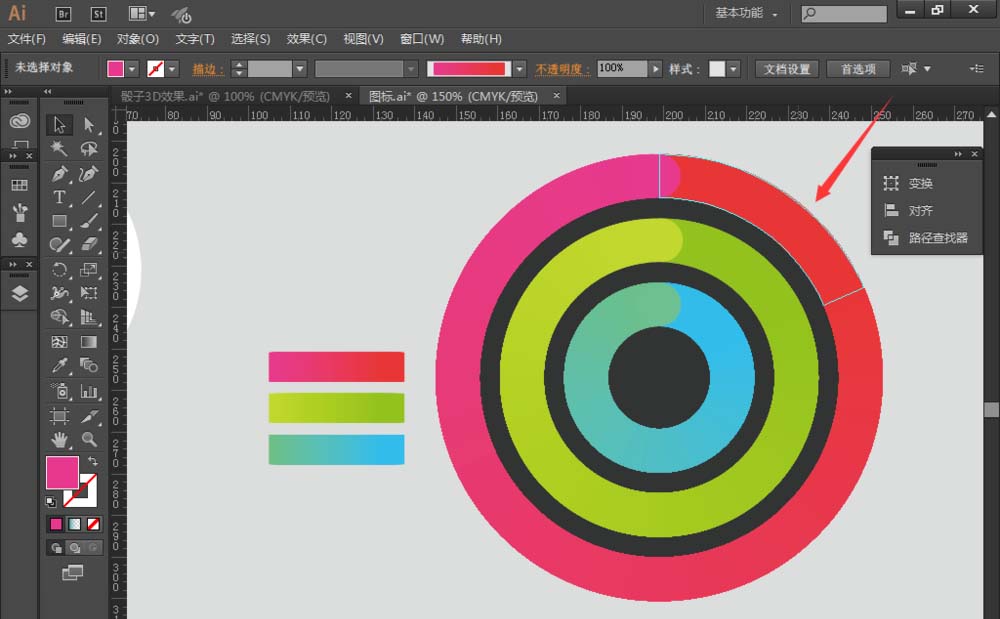
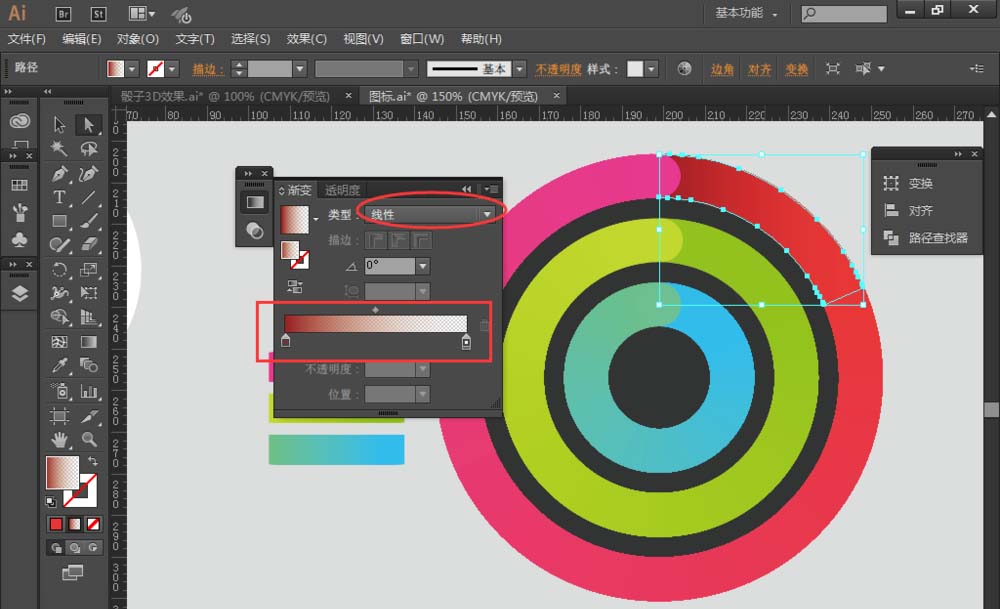
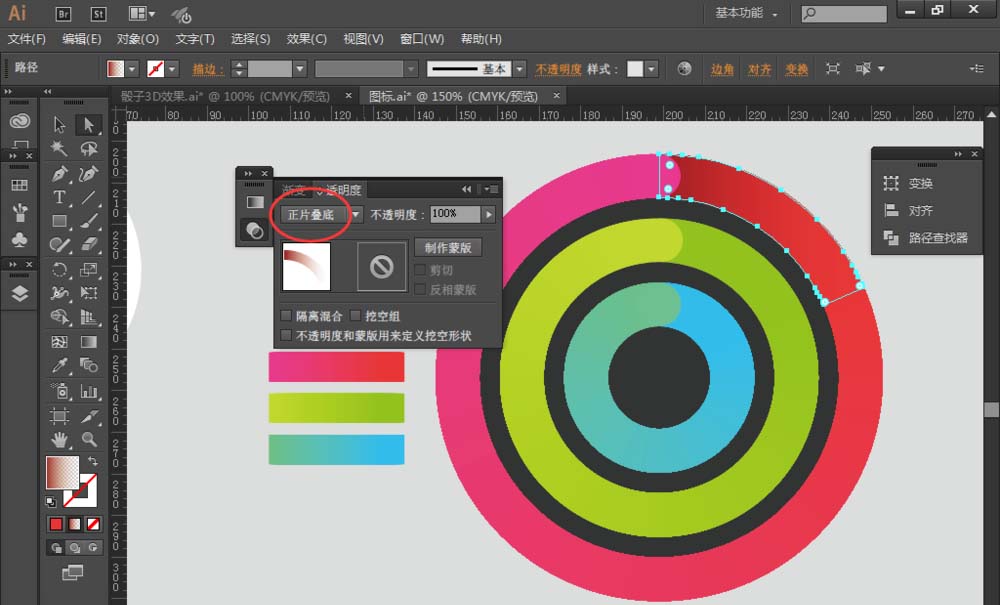
2、对后面两个圆环,用同样的方法,添加阴影效果,颜色渐变为分别为#06ffaa到白色的渐变和#06e3f9到白色的渐变。效果如图:最后,别忘了将所有图形进行编组。

以上就是ai设计彩色logo图标的教程,希望大家喜欢,希望大家喜欢,请继续关注软件云。